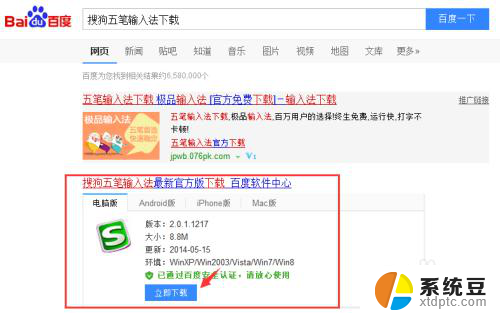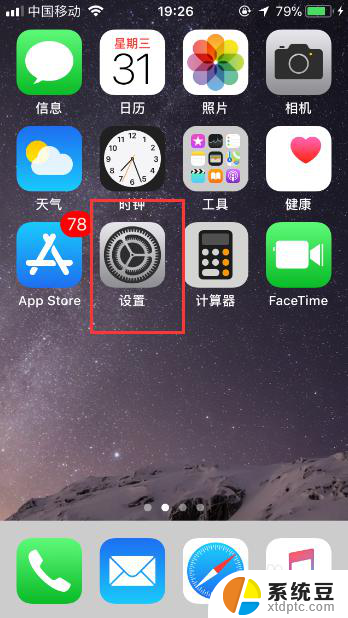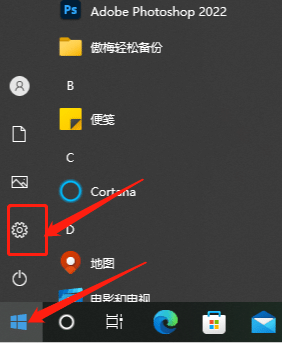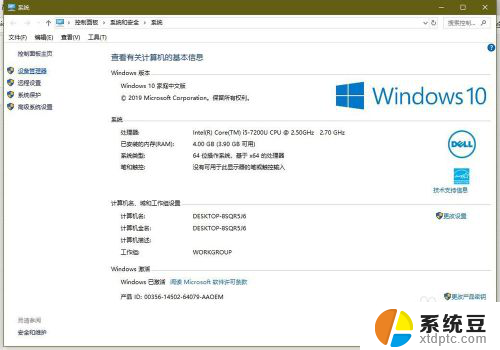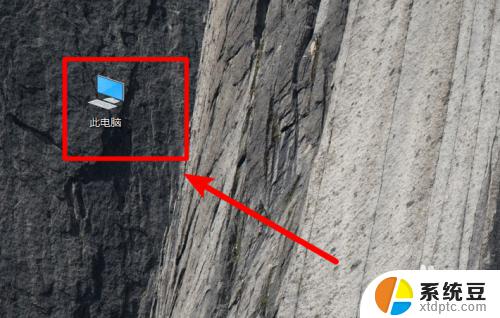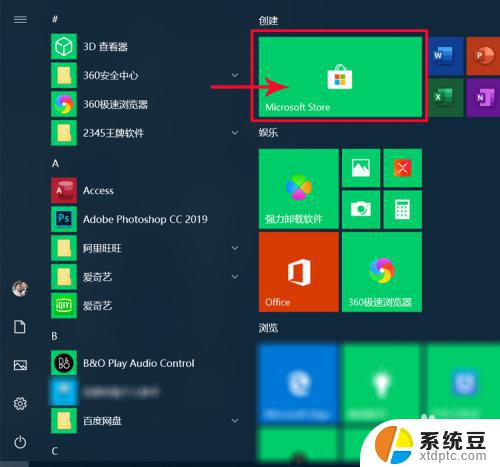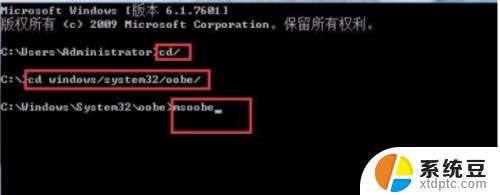windows10添加五笔输入法 Win10如何安装微软五笔输入法
更新时间:2023-09-06 16:32:21作者:xtyang
windows10添加五笔输入法,Windows10是目前最新版本的Windows操作系统,它为用户提供了更加便捷和高效的使用体验,在Windows10中,添加五笔输入法是许多用户的需求之一。微软五笔输入法作为一款优秀的输入法工具,具有较高的识别率和输入速度,深受用户喜爱。如何在Windows10中安装微软五笔输入法呢?下面将为大家介绍详细的安装方法,让大家能够轻松地在Windows10系统上使用微软五笔输入法。
操作方法:
1.点击桌面左下角“开始”——“设置”,打开“Windows设置”。
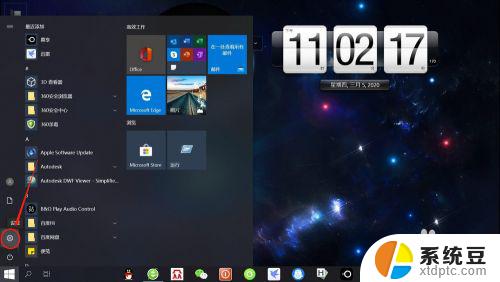
2.在“Windows设置”页面,点击“时间和语言”。打开“时间和语言”设置。
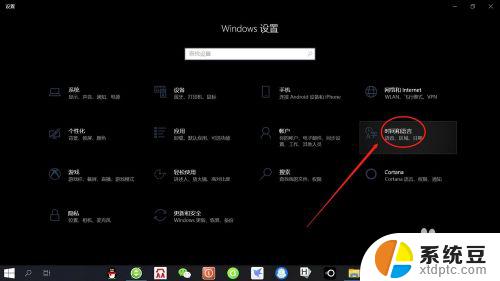
3.在“时间和语言”设置页面,点击左侧“语言”,打开“语言设置”。
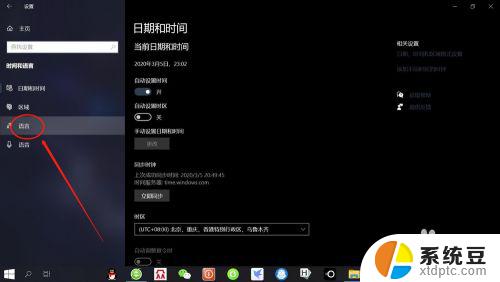
4.在“语言设置”页面,点击“首选语言”——“选项”。打开“语言选项”设置。
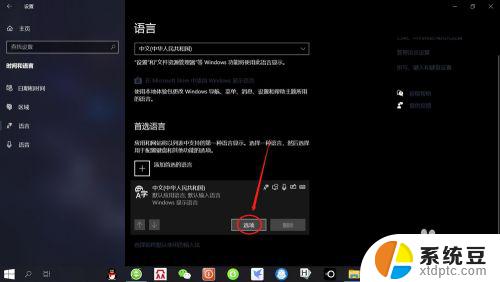
5.在“语言选项”设置页面,点击“添加键盘”——“微软五笔输入法”。即可添加“微软五笔输入法”。
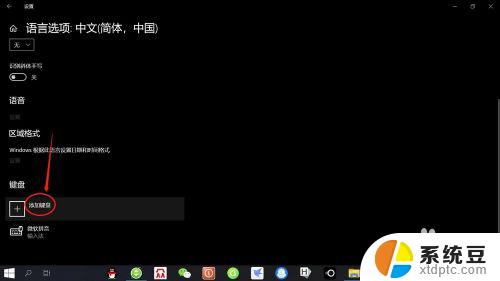
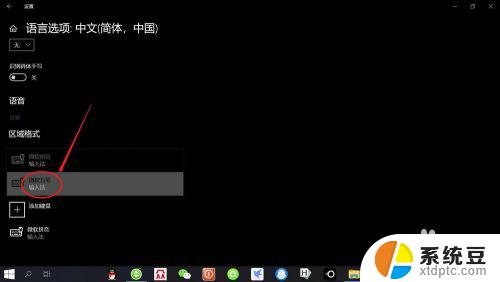
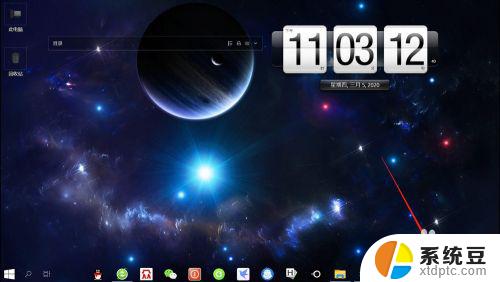
以上是添加Windows 10五笔输入法的全部内容,如果遇到此类情况,您可以按照本文的操作进行解决,非常简单快速,一步到位。